いくつかのアプリを開いての作業中に、下になっているウィンドウの方を見たいので
「ちょっとどいてね~」という感じで、ウィンドウを移動したら…
「画面いっぱいに最大化したよ!もーー!!」
ということを経験されたこと、ありますか?
私も経験した一人です^^;
以前にもこの設定を解除するやり方を書いたのですが、もう一つスタートメニューの「設定」を使っても設定の解除ができるので、そちらからのやり方も説明したいと思います。
それでは、設定しましょう!
(1)スタートボタンをクリックします(赤丸)
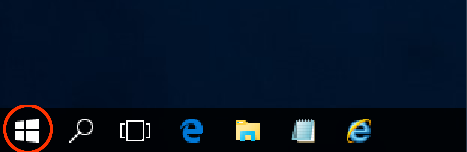
(2)スタートメニューが開いたら「設定」をクリックしましょう。(横長赤丸)
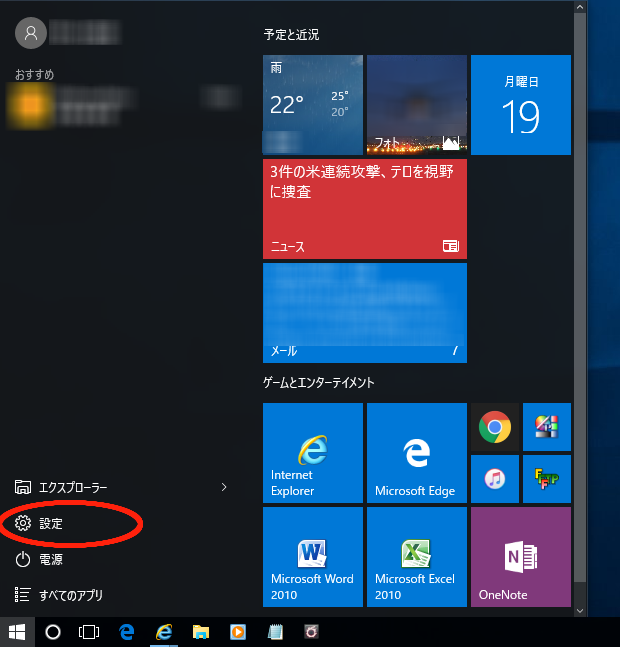
(3)「システム」をクリックします。(赤丸)
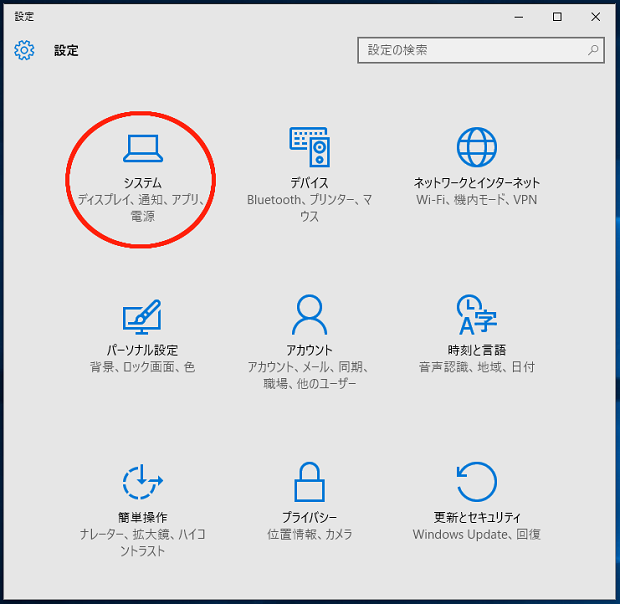
※大型アップデートが行われているため、上記の画像よりも項目が多くなっている方もいらっしゃると思いますが、システムを開いてもらえれば大丈夫です。
(4)下の画像の画面になりますので、左側にある一覧の「マルチタスク」をクリックします。(横長赤丸)
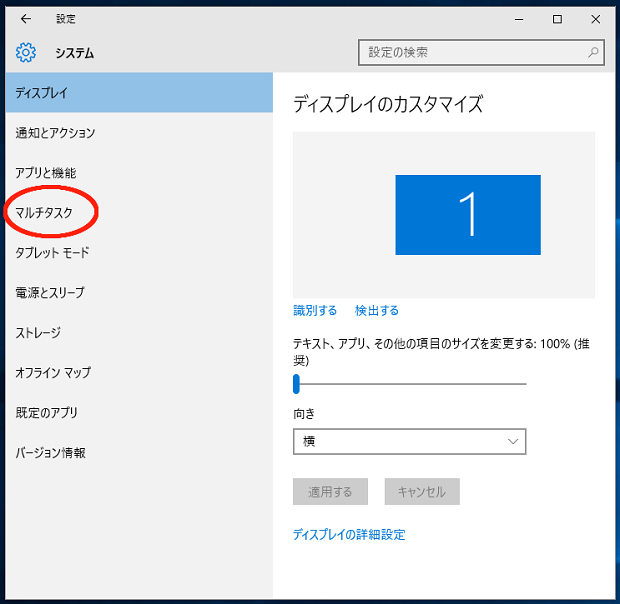
(5)すると右側の一番上に「スナップ」という項目が出てきます。この項目の中に
「ウィンドウを画面の横または隅にドラッグしたときに自動で整列する」というものがあり、青いボタンと、その右側に「オン」と書いてある部分があります。(紫四角内)
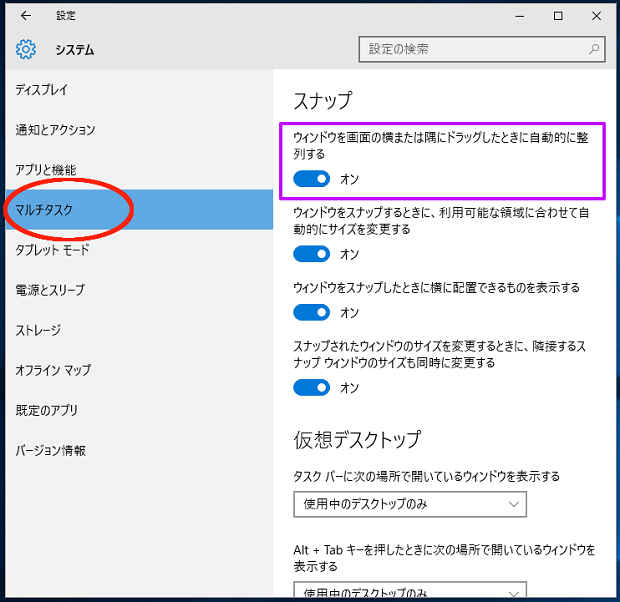
↓
この青いボタンの上でクリックすると青い部分が白に変わり、「オフ」の表示になります。
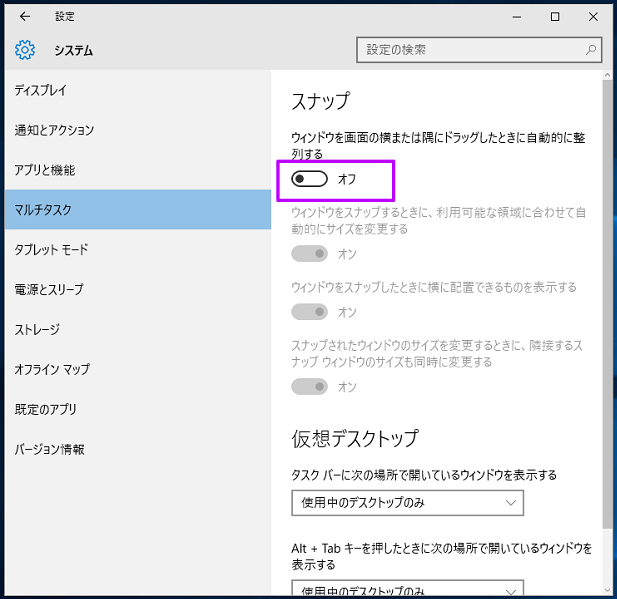
オフになっていることが確認できたら、設定は終了です。
「×」ボタンをクリックして、設定画面を閉じましょう。
きちんと設定できているかどうか、ウィンドウをドラッグして画面の端まで移動してみてください。マウスが当たっても、最大化されないと思います。
もし最大化されてしまった場合は、もう一度設定しなおしてみてくださいね。
焦らずゆっくりやってみましょう^^
ちなみに「コントロールパネル」から設定する方法はこちらです。

参考になれば、幸いです^^

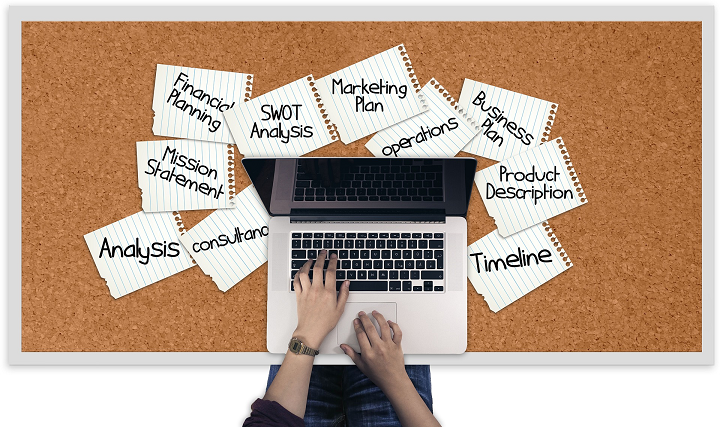

コメント
有り難うございます
助かりました(^_^)
フレディ様
コメント、ありがとうございます!
「助かりました」というお言葉を頂けて、本当にうれしく思います。
これからも「助かった!」と思っていただけるような記事を書けるよう、ますます精進しなくては!
9月に入りましたが、台風や残暑などまだまだ気が抜けないようです。
体調、災害など、お気を付けくださいね^^